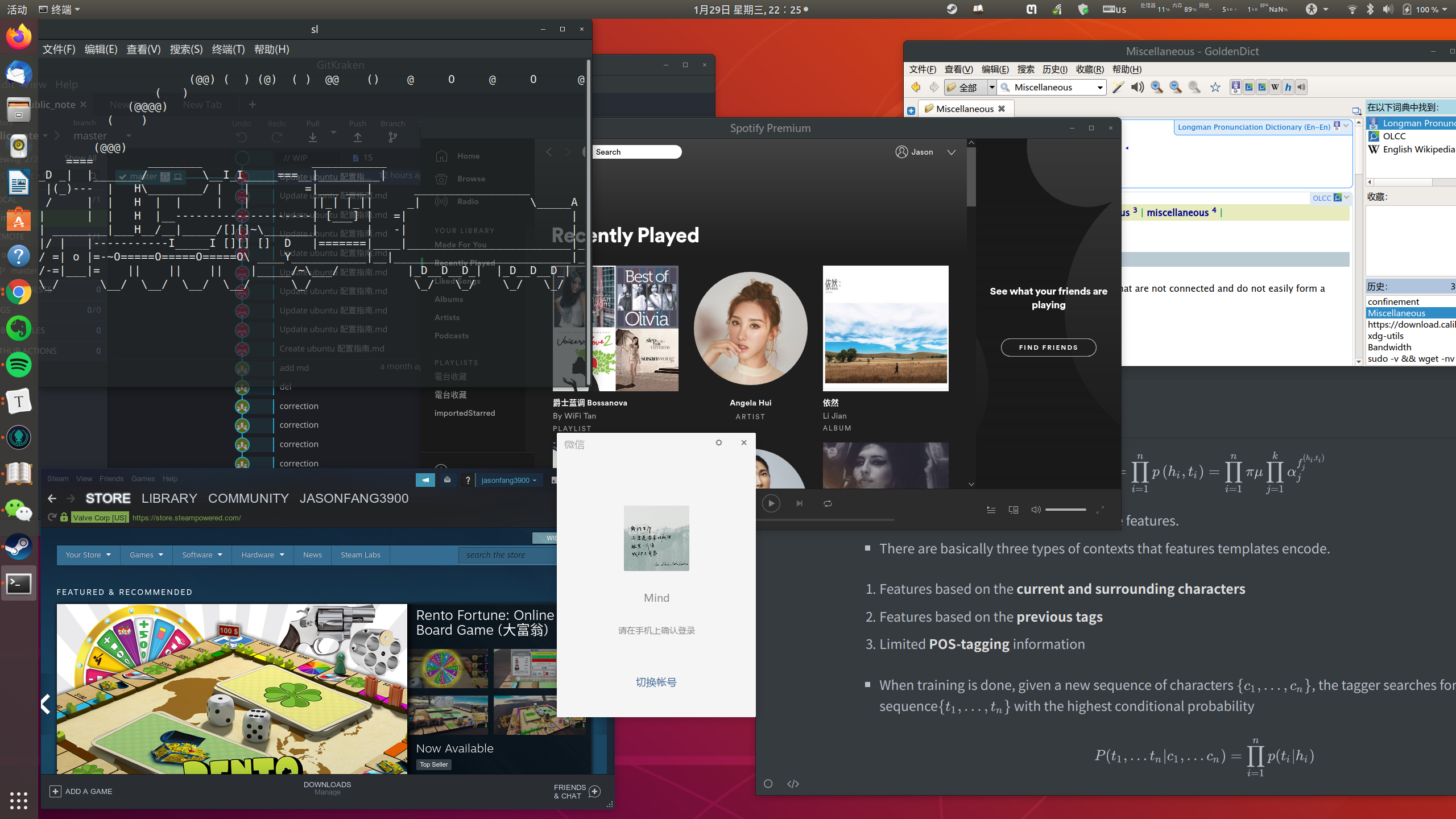文科生如何优雅地使用Linux(Ubuntu Desktop)——Linux 常用软件及安装
Intro:
本人是某北京某高校的研一在读学生,本科专业是汉语国际教育,高中是文科~~作为一名文科男,十分切题了。由于平时比较喜欢折腾电脑,又不满于Windows 的漫天广告和糟糕体验,在尝试了Ubuntu 16.04、Linux Mint 19.2、Deepin 等系统之后,最终回到了Ubuntu的怀抱= =不得不说,18.04.3这个长期支持版本带来了很好的用户个人体验,加上这两年linux软件生态的逐渐完善,经过一番配置后,真的可以弃用win了。今天要分享的是Ubuntu 18下自己觉得很好用的软件的安装方法以及看过的参考贴,希望能给入坑linux的朋友提供一些经验,大佬勿喷,手动狗头~
如有问题,欢迎留言哦~
命令行实用工具
vim8.2
命令行下强大的文本(代码)编辑器

- Tip:apt源的vim是8.0版,没有python等语言支持,因此需要卸载后自己从源码编译新版,添加相应的功能。
- vim配置指南: https://www. bilibili.com/video/av55 498503?from=search&seid=3054640709418884277
snap
linux软件包管理工具
sudo apt install snap -yAria2
命令行下载工具,不会限速 - -
sudo apt-get install aria2 -y- linux命令行下载工具对比: https://www. linuxidc.com/Linux/2019 -03/157681.htm
tlp
linux电源管理、硬件监控
- Tip:最好是按照下面的方式添加源安装最新版,默认源的版本会旧一些
sudo add-apt-repository ppa:linrunner/tlp
sudo apt update
sudo apt install tlp -yunar
命令行解压工具,用以解决zip解压后可能造成的文件名乱码等问题
sudo apt install unar -yzsh & oh-my-zsh
比默认的bash更好用的shell
sudo apt install zsh -y
sh -c "$(curl -fsSL https://raw.github.com/ohmyzsh/ohmyzsh/master/tools/install.sh)"
chsh -s /usr/bin/zsh # 修改默认shell为zsh
vim ~/.zshrc # 修改zsh配置
exec zsh # 使配置生效- zsh常用插件: https:// github.com/zsh-users
- zsh-autosuggestions
- zsh-syntax-highlighting
youtube-dl/you-get
主流视频网站视频下载工具
sudo apt install python3-pip
pip3 install youtube-dl
pip3 install you-getGUI界面常用软件
VLC
全平台视频播放软件,界面简洁无广告,功能强大,支持格式全面

sudo apt install vlc -yalbert

类似mac下的spotlight,搜索用
sudo add-apt-repository ppa:noobslab/macbuntu
sudo apt update
sudo apt install albert -yTypora
markdown编辑器,十分友好,支持格式全面

wget -qO - https://typora.io/linux/public-key.asc | sudo apt-key add -
sudo add-apt-repository 'deb https://typora.io/linux ./'
sudo apt-get update
sudo apt-get install typora -y- markdown数学公式指南: https:// katex.org/docs/supporte d.html
insync
跨平台云盘同步工具,支持onedrive与google drive

crossover/deepin-wine
基于wine的类虚拟机软件,可以用来安装MS office、印象笔记、qq、微信、迅雷等

- crossover下载地址: https://www. crossoverchina.com/xiaz ai.html
- deepin-wine安装:
echo "deb [trusted=yes] http://mirrors.aliyun.com/deepin stable main contrib non-free" | sudo tee /etc/apt/sources.list.d/deepin.list
sudo apt update
sudo apt install -t bionic deepin.com.wechat deepin.com.qq.office -fy #此处根据自己需求更改即可
sudo rm -f /etc/apt/sources.list.d/deepin.list
sudo apt updateGnome-tweak-tool
桌面优化、小工具添加
sudo apt install gnome-tweak-tool -y- 实用桌面工具安装: https:// extensions.gnome.org/
- System-monitor:任务栏显示实时网速,cpu、gpu、内存占用等
- Toplcons plus:任务栏显示程序小图标(可解决deepin-wine微信托盘不显示的问题)
- Gsconnect:Ubuntu连接手机(Android系统),共享通知、文件,幻灯片播放控制等
goldendict
linux下强大的查词、翻译软件,定制性高

sudo apt install goldendict -yfoxit PDF reader
PDF阅读器,简洁实用

Calibre
跨平台电子书阅读、管理软件,甚至可以抓取新闻!

- Tip:不建议apt 直接安装,版本特别旧。建议按照官方推荐的方式安装最新版本,过程如下:
sudo -i # 进入超级用户模式
# port这里填写自己代理的端口,如8080等。Calibre安装不走代理的话可能要下几个小时
export http_proxy=http://127.0.0.1:port && export https_proxy=http://127.0.0.1:port
wget -nv -O- https://download.calibre-ebook.com/linux-installer.sh | sh /dev/stdin
exit # 退出超级用户模式Spotify
跨平台音乐软件,界面简洁,无广告及其他干扰

- Tip:不太建议安装snap的版本,貌似启动时反应会很慢。建议按照以下方式添加官方源后安装:
curl -sS https://download.spotify.com/debian/pubkey.gpg | sudo apt-key add -
echo "deb http://repository.spotify.com stable non-free" | sudo tee /etc/apt/sources.list.d/spotify.list